Er zijn verschillende rapporten van sommige Raft-spelers dat ze op hun Windows 11-of Windows 10-gaming-pc niet kunnen deelnemen aan vrienden/wereld of dat de multiplayer niet werkt. Dit bericht biedt de meest geschikte oplossingen voor de Raft Multiplayer-en verbindingsproblemen op Windows-pc’s.
Waarom heeft Raft problemen met verbinden?
Als het spel Raft verbindingsproblemen heeft op je computer, is dit meestal te wijten aan netwerkproblemen. U kunt dus controleren of uw internetverbinding naar behoren werkt en ook overwegen een internetsnelheidstest uit te voeren. Je kunt ook je Windows Firewall of een speciale firewall van een derde partij die je op je systeem hebt draaien controleren om er zeker van te zijn dat Raft doorgelaten wordt, controleer dan je AV en zorg ervoor dat de game is toegevoegd aan de uitzonderingenlijst.
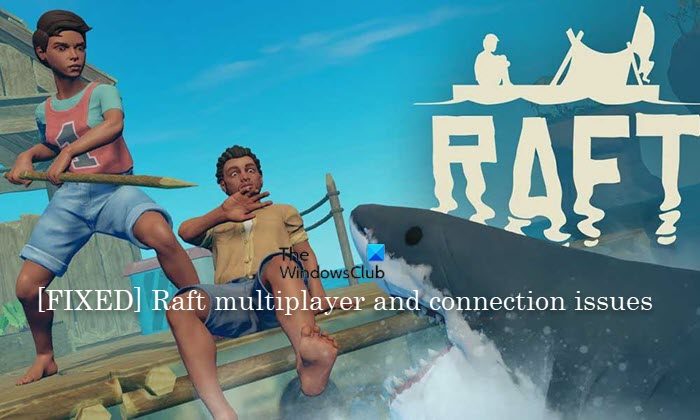
Getroffen Pc-gamers kunnen het probleem om de volgende redenen tegenkomen.
Problemen met de internetverbinding.Problemen met vlotspelbestanden.Een tijdelijke storing.
Volgens rapporten over het betreffende probleem verschijnt in sommige gevallen een blauw scherm wanneer gamers proberen lid te worden van de server van een vriend. Dit specifieke voorval lijkt echter bij sommige gamers geïsoleerd te zijn.
Los Raft Multiplayer-en verbindingsproblemen op Windows-pc op
Als je de game Raft-multiplayer en verbindingsproblemen op je Windows ervaart 11/10 gaming rig, dan kunnen onze voorgestelde oplossingen hieronder in willekeurige volgorde worden toegepast om het probleem eenvoudig op te lossen, zodat je weer verder kunt met het spelen van dit spel dat duizenden positieve recensies op Steam heeft gekregen vanwege zijn betere graphics en overlevingstactieken.
Eerste checklistGebruik VPN/GPNControleer de integriteit van Raft-spelbestandenWijzig de prioriteit van het Raft-procesSluit de DNS-cache op uw pc uitSchakel tijdelijk de beveiligingssoftware opnieuwInstalleer Raft
Laten we eens kijken naar het proces dat wordt beschreven in elk van de genoemde oplossingen.
Indien u kunt niet deelnemen aan het Raft-spel van uw vriend. Om het probleem op te lossen als u niet kunt deelnemen aan het Raft-spel van uw vriend, moet u er allereerst voor zorgen dat zowel u als uw vriend een goede internetverbinding hebben en dat uw computers voldoen aan het minimum vereisten voor vlot. Als jij of je vriend wifi gebruikt, kan het helpen om in plaats daarvan ethernet te gebruiken. De game vereist wel een internetverbinding om te spelen, dus je kunt de game niet spelen zonder internetverbinding.
1] Eerste checklist
Deze eerste checklist is bedoeld om je te helpen met snelle oplossingen voor de bekende veelvoorkomende onderliggende oorzaken van de Raft-multiplayer en verbindingsproblemen die u mogelijk ondervindt op uw Windows 11/10 gaming-pc. We raden u dus aan om na voltooiing van elke taak te controleren of het probleem is opgelost.
Controleer de systeemvereisten. De systeemvereisten van de game worden meestal verdoezeld door pc-gamers en in de loop van de tijd kunnen er problemen ontstaan met het spelen van de game. U kunt controleren of uw pc-build of specificaties vergelijkbaar zijn met of hoger zijn dan de vermelde minimale systeemvereisten hieronder, dan zou u een betere spelervaring op uw systeem moeten hebben. Anders moet u uw pc/hardware upgraden. 64-bits processor en besturingssysteem zijn vereistOS: Windows 7 of hogerProcessor: Intel Core i5 2,6GHz of vergelijkbaar Geheugen: 6 GB RAMGraphics: GeForce GTX 700-serie of vergelijkbaarDirectX: versie 11Netwerk: breedbandinternetverbinding Opslag: 10 GB beschikbare ruimteControleer de internetverbinding. Slecht of onstabiel of intermitterend internet/netwerk kan gemakkelijk aanleiding geven tot het probleem, met name multiplayer werkt niet in de meeste scenario’s. Dus wat de internetverbinding betreft, zorg ervoor dat u zowel de bekabelde (ethernet) als de draadloze (Wi-Fi) verbinding gebruikt om het probleem op te lossen. Idealiter heeft de bekabelde verbinding de voorkeur boven de draadloze verbinding. U kunt ook contact opnemen met uw internetprovider voor verdere technische assistentie, ervan uitgaande dat er geen storingsincidentrapport van hun kant is. Daarnaast kun je je internetapparaat (router/modem) uit-en weer aanzetten en kijken of dat helpt.Zorg ervoor dat Windows en de Raft-game zijn bijgewerkt. Je moet ervoor zorgen dat je de nieuwste beschikbare of in behandeling zijnde updates voor de game installeert om betere stabiliteit en verbeteringen te krijgen. Om dit te doen: open de Steam-client > Ga naar Bibliotheek. Klik op Raft in de lijst met geïnstalleerde spellen in het linkerdeelvenster. Klik op de optie Update als er een update beschikbaar is en wacht een paar minuten om het updateproces te voltooien. Als u klaar bent, sluit u de Steam-client en start u uw pc opnieuw op om wijzigingen toe te passen en het spel te starten om hopelijk te spelen zonder dat andere dingen gelijk zijn.
Lees: Er is een fout opgetreden tijdens het installeren of updaten van Steam game
Zorg ervoor dat je Steam-profiel is ingesteld op Openbaar. Je moet ervoor zorgen dat je Steam-profiel is ingesteld op Openbaar, zodat zowel andere spelers als je vrienden gemakkelijk en zonder problemen verbinding met je kunnen maken voor multiplayer-gaming. Om dat te doen: open de Steam-client en klik vervolgens op je Gebruikersnaam > Mijn profiel bekijken > Profiel bewerken. Ga naar het tabblad Privacyinstellingen en stel achtereenvolgens Mijn profiel, Gamedetails, Vriendenlijst en Inventaris in op Openbaar.Zorg ervoor dat de wereld is niet singleplayer of alleen op uitnodiging. Controleer of de vriendenwereld waaraan je probeert deel te nemen geen modus voor één speler of een sessie voor alleen genodigden is. Als het laatste het geval is, kun je een uitnodiging aanvragen of proberen een uitnodiging naar je vriend te sturen of hem of haar vragen om mee te doen aan het spel via een uitnodiging; zo niet, zorg er dan voor dat je naar de naam van de speler/vriend in je Steam-vriendenlijst gaat, klik er met de rechtermuisknop op en selecteer meedoen aan het spel. In sommige gevallen werkt rechtstreeks deelnemen aan de game vanuit het menu in de game mogelijk niet goed, dus een uitnodiging kan als tijdelijke oplossing worden gebruikt.Host een gameserver. Raft heeft momenteel geen dedicated servers. De game is afhankelijk van een peer-to-peer-netwerk, wat betekent dat je een gameserver moet hosten of moet deelnemen aan een online sessie die op de pc van iemand anders wordt gehost. De speler die een game start, fungeert als host en dit is een poging om multiplayer zo gemakkelijk mogelijk te maken.
Lees: Valheim Dedicated Server Disconnected or Failed to connect
2] Gebruik VPN/GPN
U kunt last krijgen van achterblijvende vloten of spikes als gevolg van grote vlotten op overlevingsmodus, dus servers kunnen het niet aan. Ook is de hoge ping van Raft in de multiplayer-modus te wijten aan een slechte reactie van de server. De eenvoudigste manier om dit op te lossen, is door een VPN met split tunneling of port forwarding onder meer serverlocaties te gebruiken om uw locatie te wijzigen en een andere server dichter bij de externe pc of gehoste gameserver te proberen om verbinding te maken, wat ook elk probleem met pakketverlies kan oplossen.
3] Controleer de integriteit van Raft-spelbestanden
Vanwege sommige onverwachte redenen, kunnen de Raft-spelbestanden beschadigd raken of ontbreken. In dit geval kun je de problematische gamebestanden eenvoudig verifiëren en repareren via de Steam-client door deze stappen te volgen:
Start de Steam-client. Klik op Bibliotheek. Klik met de rechtermuisknop op Raft uit de lijst met geïnstalleerde games. Klik nu op Eigenschappen > Ga naar Lokale bestanden.Klik op Verifiëren Integriteit van gamebestanden en wacht tot het proces is voltooid. Als u klaar bent, start u uw computer opnieuw op.
Als het probleem nog steeds niet is opgelost, gaat u verder met de volgende oplossing.
4] Wijzig vlot Procesprioriteit
In het geval dat uw game hogere CPU-en RAM-bronnen nodig heeft om soepeler te werken, kan het Windows-besturingssysteem dit mogelijk niet aan. Dit komt omdat Windows soms de resource-hongerige game-applicatie niet herkent en de onnodige lopende processen op de achtergrond veel systeembronnen kunnen vergen, zoals CPU en RAM, zonder handmatige toewijzing door de gebruiker. In dit geval moet u de procesprioriteit voor de specifieke speltaak handmatig instellen en opslaan als een hoge prioriteit in Taakbeheer door deze stappen te volgen:
Druk op de Ctrl+Shift+Esc toetsen om open Taakbeheer. Klik nu op het tabblad Details. Klik met de rechtermuisknop op de taak/het proces van het vlotspel om het uit te vouwen. Klik vervolgens op Prioriteit instellen > Hoog .
5] Spoel de DNS-cache op uw pc
Nog een oplossing die voor sommige getroffen pc-gamers leek te werken, is het leegmaken van de DNS-cache (het systeem maakt automatisch een nieuwe DNS-cache aan zodra er verbinding is met internet) op de computer om opgeslagen cachebestanden te verwijderen die verband houden met de internetconfiguratie. Verouderde of beschadigde DNS-cachegegevens kunnen in sommige gevallen mogelijk leiden tot meerdere problemen met netwerkconnectiviteit en snelheid. Dus je kunt deze oplossing eens proberen en kijken of dat ook voor jou werkt!
Lees: Fix Halo Infinite Blue Screen bij multiplayer-gaming
6 ] Beveiligingssoftware tijdelijk uitschakelen
De meeste gameproblemen op Windows 11/10-computers kunnen worden toegeschreven aan uw beveiligingssoftware (antivirus of firewall, vooral van externe leveranciers) die alle actieve verbindingen vanaf uw pc kan blokkeren in het geval van een firewall of het geval van een antivirusprogramma dat een spelbestand ten onrechte als verdacht kan markeren en vervolgens dergelijke bestanden kan verwijderen of in quarantaine kan plaatsen en dit kan de normale werking van het spel beïnvloeden, waaronder het ervaren van meerdere problemen met de serverconnectiviteit en het probleemloos spelen van multiplayer online games. U kunt uw beveiligingssoftware dus tijdelijk uitschakelen via de pagina met software-instellingen en ook controleren of er geen legitiem spelbestand in quarantaine is geplaatst, in welk geval u het bestand kunt herstellen.
Lees: Items in quarantaine beheren, uitsluitingen in Windows Defender
7] Raft opnieuw installeren
Uiteindelijk moet u de Raft-game mogelijk opnieuw installeren op uw Windows 11/10-gaminginstallatie, aangezien er problemen met de geïnstalleerde gamebestanden. Tenzij u de volledige game handmatig verwijdert en opnieuw installeert op uw pc, zal het probleem waarschijnlijk niet verdwijnen. Je kunt het Raft-spel dus verwijderen via de Windows Instellingen-app, het Configuratiescherm of de Steam-client. Als je klaar bent, kun je de nieuwste versie van de game installeren.
Als dit het probleem niet oplost, moet je mogelijk contact opnemen met Redbeet Interactive Support door een rapport in te dienen op support.redbeetinteractive.com. Als het probleem een wijdverspreid probleem is, is de kans groot dat ontwikkelaars na het maken van een ticket het probleem onderzoeken en mogelijk een oplossing in een toekomstige update vrijgeven.
Hopelijk helpt dit bericht je!
>
Deze berichten kunnen u interesseren:
